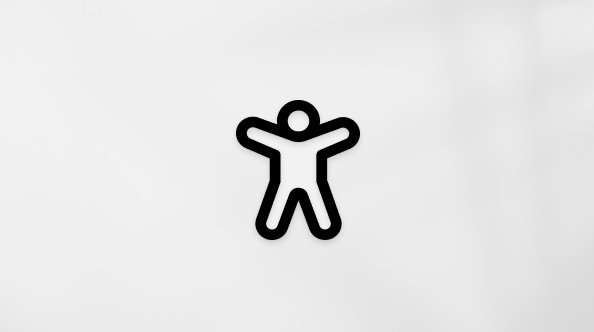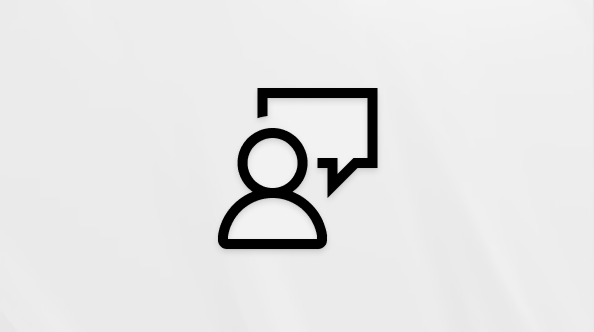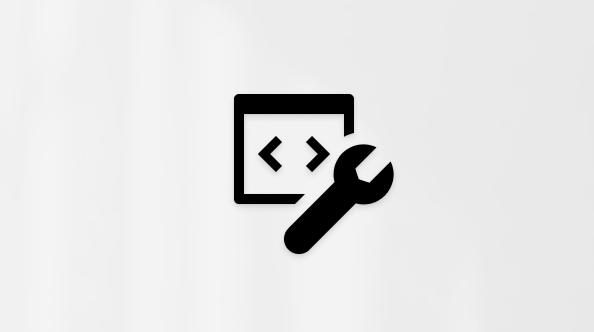Microsoft menghapus kemampuan untuk menyambungkan akun pihak ketiga baru seperti akun Gmail dan menyinkronkan akun tersambung yang sudah ada dari dalam Outlook.com. Untuk terus mengakses akun ini, lihat bagian di bawah Cara menampilkan akun Anda yang lain saat masih menggunakan Outlook untuk daftar opsi, atau cobalah panduan interaktif kami untuk membantu Anda dalam hal ini:
Cara menampilkan akun Anda yang lain saat masih menggunakan Outlook
Meskipun Anda tidak bisa lagi menambahkan atau menyinkronkan akun pihak ketiga sebagai akun tersambung ke Outlook.com, selama akun pihak ketiga tersebut didukung, Anda mungkin masih bisa menambahkan akun ke versi Outlook lainnya, seperti Outlook seluler, Outlook untuk Windows atau Mac versi desktop, atau dengan meneruskan email tersebut ke akun Outlook.com lain.
-
Outlook seluler Unduh Outlook untuk iOS atau Outlook untuk Android ke perangkat seluler Anda. Aplikasi seluler memungkinkan Anda menambahkan akun email lain sehingga Anda bisa menyinkronkan email, kalender, dan kontak, beralih antar akun dengan mudah, dan memiliki gabungan kotak masuk, pencarian, dan pengalaman kalender terintegrasi. Untuk informasi selengkapnya tentang cara menyiapkan Outlook seluler di ponsel Anda, lihat Pusat Bantuan Outlook untuk iOS dan Android.
-
Outlook baru atau klasik untuk aplikasi desktop WindowsOutlook untuk Windows klasik adalah aplikasi desktop yang disertakan dengan langganan Microsoft 365 Personal atau Family atau versi non-langganan Office seperti Office Home & Business.Outlook untuk Windows baru tersedia gratis di perangkat Windows atau sebagai unduhan gratis. Jika belum memiliki Outlook baru, Anda dapat mengunduhnya dari Microsoft Store dengan mengikuti langkah-langkah di bawah ini,Unduhdan instal Outlook baru:
-
Buka aplikasi Microsoft Store di Windows.
Catatan: Untuk mengunduh Outlook baru, Anda harus menjalankan Windows 10 versi 17763.0 atau yang lebih baru.
-
Pilih Dapatkan. Outlook baru akan mulai diunduh.
-
Setelah pengunduhan selesai, pilih Buka.
-
Ikuti perintah untuk menambahkan akun Anda dan mulai menggunakan Outlook baru.
Untuk bantuan dalam menambahkan akun ke Outlook baru atau Outlook klasik, lihat Menambahkan akun email ke Outlook untuk Windows.
-
-
Aplikasi desktop Outlook untuk Mac Outlook untuk Mac tersedia dengan Microsoft 365 Personal atau Family, versi non-langganan Office seperti Office Home & Business untuk Mac, atau sebagai pembelian mandiri. Untuk bantuan dalam menambahkan akun Anda, lihat Menambahkan akun email ke Outlook untuk Mac.
-
Meneruskan email dari akun Anda yang lain ke akun yang sudah ada di Outlook.com Jika masih ingin mengakses email di Outlook.com, Anda dapat meneruskan email dari akun pihak ketiga. Untuk informasi selengkapnya tentang cara meneruskan email, lihat Meneruskan pesan Gmail secara otomatis ke akun lain, dan Penerusan email otomatis di Yahoo Mail.
Masih perlu bantuan?
|
|
Untuk mendapatkan dukungan di Outlook.com, klik di sini atau pilih Bantuan di bilah menu dan masukkan kueri Anda. Jika bantuan mandiri tidak mengatasi masalah Anda, gulir ke bawah ke Masih butuh bantuan? lalu pilih Ya. Untuk menghubungi kami di Outlook.com, Anda harus masuk. Jika Anda tidak dapat masuk, klik di sini. |
|
|
|
Untuk mendapatkan bantuan lain terkait langganan dan akun Microsoft Anda, kunjungi Bantuan Akun & Penagihan. |
|
|
|
Untuk mendapatkan bantuan dan memecahkan masalah produk dan layanan Microsoft lainnya, masukkan masalah Anda di sini. |
|
|
|
Posting pertanyaan, ikuti diskusi, dan bagikan pengetahuan Anda di Komunitas Outlook.com. |